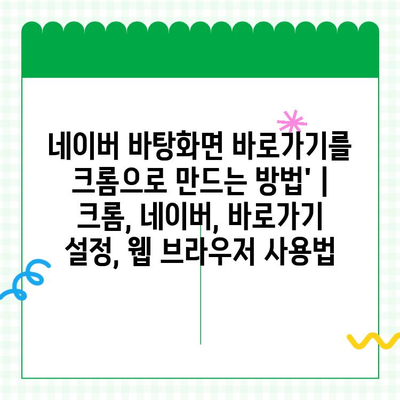네이버 바탕화면 바로가기를 크롬으로 쉽게 만드는 방법을 공개합니다.
이 설정을 통해 웹 사이트에 빠르게 방문할 수 있어 더욱 편리한 인터넷 사용이 할 수 있습니다.
먼저, 크롬 브라우저를 실행한 후, 주소창에 네이버 웹사이트 주소를 입력하고 Enter 키를 눌러 접속합니다.
네이버 홈페이지가 뜨면, 오른쪽 상단에 있는 점 세 개 아이콘(메뉴)을 클릭합니다.
메뉴에서 ‘도구 더보기’를 선택한 후, ‘바로가기 만들기’ 방법을 클릭합니다.
바로가기 이름을 입력한 후, ‘바탕화면에 추가’를 선택하고 확인 버튼을 클릭하면 설정이 완료됩니다.
이제 바탕화면에 생성된 바로가기를 클릭하면 크롬을 통해 바로 네이버에 접속할 수 있습니다.
이렇게 간단한 방법으로 인터넷 사용을 더욱 효율적으로 만들어 보세요!
✅ 네이버를 크롬 첫 화면으로 설정하는 간단한 방법을 알아보세요.
크롬에서 네이버 바로가기 만들기
크롬 웹 브라우저에서 네이버 바로가기를 만드는 것은 매우 간단한 과정입니다. 이 방법을 통해 네이버에 빠르게 방문할 수 있어, 시간을 절약하고 효율적으로 인터넷을 사용할 수 있습니다. 이제 그 방법을 알아보겠습니다.
먼저, 크롬 브라우저를 열고 주소창에 네이버 URL을 입력하여 네이버 홈페이지로 이동합니다. 네이버의 메인 페이지에 접속하면, 화면의 오른쪽 상단에 있는 세로 점 세 개 아이콘을 클릭합니다. 이 아이콘은 설정 및 추가 옵션의 길잡이 역할을 합니다.
메뉴가 열리면, 하단의 도구 더보기 방법을 선택합니다. 여기서 ‘바로가기 만들기’라는 항목을 찾을 수 있습니다. 이 항목을 클릭하면 새로운 팝업 창이 나타나며, 바탕화면에 바로가기를 생성할 수 있는 방법을 제공받게 됩니다.
팝업 창에서는 바로가기를 이름을 지정할 수 있는 입력란이 있습니다. 여기에서 원하는 이름을 적고, ‘바로가기 만들기’ 버튼을 클릭합니다. 이 방법을 통해 바탕화면에 네이버 바로가기가 생성됩니다.
여기서 추가로 설정할 수 있는 부분도 있습니다. 예를 들어, 바로가기 아이콘의 위치를 조정하거나, 원하는 경로에 폴더를 만들 수도 있습니다. 이는 사용자의 불편함을 덜어주는 유용한 방법입니다.
이제 바탕화면에는 네이버의 바로가기가 만들어졌습니다. 이 바로가기를 더블 클릭하면 언제든지 손쉽게 네이버에 접속할 수 있습니다. 보다 효율적인 인터넷 사용을 원하신다면, 이러한 방법을 고려해보세요.
네이버 바로가기를 만드는 방법은 다음과 같습니다:
- 크롬 브라우저에서 네이버 홈페이지 접속
- 메뉴에서 ‘도구 더보기’ 클릭 후 ‘바로가기 만들기’ 선택
- 바로가기 이름 입력 후 생성하기 클릭
이 외에도 여러 웹사이트에 대해 비슷한 방법으로 바로가기를 만들 수 있습니다. 이러한 간단한 과정으로 더욱 편하게 웹 서핑을 즐기시기 바랍니다. 이제 당신의 바탕화면은 네이버 바로가기를 통해 더 깔끔해졌습니다.
✅ 네이버 바로가기를 쉽게 만드는 방법을 알아보세요!
바탕화면에 네이버 링크 추가하기
일상에서 자주 사용하는 웹사이트를 바탕화면에 바로가기 형태로 지정하면 빠르게 방문할 수 있습니다. 특히 많이 사용되는 포털 사이트인 네이버를 쉽게 열 수 있는 방법을 알아보겠습니다.
크롬 브라우저를 이용하면 손쉽게 네이버를 바탕화면에 설치할 수 있습니다. 아래의 간단한 단계를 따라하면 누구나 쉽게 네이버 바로가기를 추가할 수 있습니다.
바탕화면에 네이버 링크를 추가하는 방법은 매우 간단하며, 자신이 사용하는 기기 종류에 관계없이 효율적으로 적용할 수 있습니다. 기존의 방법을 통해 어려움을 겪었던 사용자라면 이 글을 통해 해결할 수 있을 것입니다.
| 단계 | 설명 | 비고 |
|---|---|---|
| 1 | 구글 크롬을 엽니다. | 크롬이 없다면 설치 후 진행합니다. |
| 2 | 주소창에 ‘naver.com’을 입력하고 엔터를 누릅니다. | 네이버 사이트로 이동합니다. |
| 3 | 오른쪽 상단의 메뉴 아이콘(세 개의 점)을 클릭합니다. | 확장 메뉴가 열립니다. |
| 4 | ‘도구 더보기’ > ‘바로가기 만들기’를 선택합니다. | 바로가기 설정 화면이 나타납니다. |
| 5 | 바로가기 이름을 설정한 후 ‘바탕화면에 추가’를 클릭합니다. | 바로가기 이름은 자유롭게 변경 할 수 있습니다. |
위의 표를 참고하여 각각의 단계를 따라가면, 쉽게 바탕화면에 네이버 링크를 추가할 수 있습니다. 이 방법은 여러 웹사이트를 자주 이용하는 사용자에게 많은 도움이 될 것입니다.
추가 후 바탕화면 아이콘을 클릭하면 언제든지 빠르게 네이버를 이용할 수 있으며, 시간도 절약할 수 있습니다. 하루에도 수십 번 방문하는 웹사이트라면 바탕화면 바로가기는 필수입니다.
✅ 베트남 호치민에서 카페 이용 팁과 현금 인출 실패 이유를 알아보세요.
편리한 네이버 사용법 소개
네이버를 보다 더 쉽게 방문할 수 있는 방법을 공개합니다. 크롬을 통해 바탕화면에서 직접 네이버에 접속할 수 있습니다.
네이버 바로가기 생성하기
네이버를 쉽게 사용하기 위해 바로가기를 만드는 방법을 알아봅니다.
크롬 브라우저를 열고 네이버 웹사이트에 접속합니다. 이후 주소창에서 우측 클릭을 하고 ‘바로가기 만들기’ 방법을 선택합니다. 이렇게 하면 바탕화면에 네이버에 바로 연결되는 아이콘이 생성됩니다. 이 아이콘을 클릭하면 언제든지 빠르게 네이버를 사용할 수 있습니다.
- 바로가기
- 크롬 브라우저
- 네이버 웹사이트
바로가기 아이콘 설정 변경하기
생성된 아이콘의 설정을 변경하여 더욱 편리하게 사용할 수 있습니다.
아이콘을 우클릭하여 ‘속성’에 들어가면 아이콘 변경 버튼이 있습니다. 이를 통해 원하는 아이콘으로 변경할 수 있으며, 더욱 개성 있는 바탕화면을 만들 수 있습니다. 아이콘을 변경하면 시각적으로 쉽게 인식할 수 있어 편리합니다.
- 아이콘 변경
- 속성 설정
- 개성 있는 디자인
네이버 즐겨찾기 기능 활용하기
바로가기를 통한 접근 외에도 즐겨찾기 기능을 활용해 보세요.
크롬 브라우저에서 즐겨찾기 추가 버튼을 클릭하면 자주 방문하는 웹사이트를 저장할 수 있습니다. 이렇게 저장한 즐겨찾기는 주소창 옆의 별 아이콘을 통해 언제든지 쉽게 방문할 수 있습니다. 여러 개의 웹사이트를 빠르게 관리하고 사용할 수 있어 매우 편리합니다.
- 즐겨찾기 추가
- 자주 방문하는 사이트
- 빠른 접근
크롬 확장 프로그램 활용하기
크롬의 다양한 확장 프로그램을 이용하여 사용성을 높여보세요.
크롬 웹 스토어에서 여러 가지 유용한 확장 프로그램을 찾아 설치할 수 있습니다. 예를 들어, 광고 차단기나 웹 페이지를 쉽게 저장할 수 있는 프로그램 등이 있습니다. 이러한 확장 기능은 브라우징 경험을 더욱 향상시켜줄 수 있습니다.
- 확장 프로그램
- 광고 차단기
- 웹 페이지 저장
모바일 기기에서의 네이버 접근성
모바일 환경에서도 쉽게 네이버를 사용할 수 있는 방법을 공개합니다.
스마트폰에서 크롬을 사용하면 데스크톱과 동일하게 네이버에 방문할 수 있습니다. 설치된 앱이나 모바일 웹을 통해 언제 어디서나 쉽게 네이버를 사용할 수 있으며, 바탕화면에 바로가기를 추가하여 접근성을 높일 수 있습니다. 이는 일상에서 유용한 내용을 쉽게 검색할 수 있게 해줍니다.
- 모바일 접근
- 앱 사용
- 편리한 검색
✅ 카카오톡에서 안전한 계정 관리 방법을 알아보세요.
웹 브라우저 설정 간단 안내
1, 크롬에서 네이버 바로가기 설정하기
- 크롬 브라우저를 연 후, 구글 검색창에 ‘네이버’를 입력하고 접속합니다.
- 네이버 홈페이지가 열리면 주소창의 오른쪽에 있는 세 개의 점을 클릭하여 메뉴를 엽니다.
- 메뉴에서 ‘도구 더보기’를 선택한 후, ‘바로가기 만들기’를 클릭합니다.
바로가기 생성 방법
바로가기를 생성하면 클릭 한 번으로 네이버 홈페이지에 쉽게 접속할 수 있습니다. 생성된 바로가는 바탕화면에 위치하게 되며, 더블 클릭으로 즉시 열 수 있습니다.
장점과 단점
크롬에서 네이버 바로가기를 설정하는 것은 매우 간단하고 시간을 절약합니다. 하지만 바탕화면이 cluttered해질 수 있으니, 필요 없는 바로가는 주기적으로 삭제해 주는 것이 좋습니다.
2, 웹 브라우저에서의 다른 설정들
- 바로가기 외에도 다양한 기능을 이용해 사용할 수 있습니다.
- 북마크를 추가하면 자주 방문하는 웹사이트를 더 쉽게 관리할 수 있습니다.
- 개인정보 보호를 위해 브라우징 데이터 삭제 설정을 잊지 마세요.
기능 이해하기
크롬은 다양한 기능을 알려드려 사용자의 편의를 돕습니다. 북마크 기능을 활용하면 원하는 페이지에 빠르게 방문할 수 있고, 각종 설정을 통해 개인 맞춤 설정이 할 수 있습니다.
주의사항
브라우저를 사용할 때는 보안에 유의해야 합니다. 신뢰할 수 없는 웹사이트를 방문하거나 의심스러운 파일을 다운로드하는 것은 피하는 것이 좋습니다.
3, 크롬과 네이버의 차별화된 기능
- 네이버는 기본적으로 사용자 맞춤형 콘텐츠를 알려알려드리겠습니다.
- 크롬은 빠른 속도와 다양한 확장 프로그램으로 유명합니다.
- 각각의 특성이 있으므로 사용자의 필요에 따라 선택할 수 있습니다.
특징과 기능 비교
네이버의 경우, 뉴스, 검색, 그리고 다양한 서비스를 통합하여 제공하는 점이 큰 장점입니다. 반면, 크롬은 다양한 확장 프로그램을 통해 사용자의 경험을 맞춤화할 수 있어 유용합니다.
추가 정보
네이버와 크롬은 각각의 용도와 기능이 있으므로, 두 서비스를 효과적으로 활용하면 보다 쾌적한 웹 브라우징을 경험할 수 있습니다. 사용자는 자신의 필요에 따라 적절히 설정해 주어야 합니다.
✅ 카카오 메일의 숨겨진 기능을 살펴보고 편리함을 경험해 보세요.
네이버 즐겨찾기 활용하기
크롬에서 네이버 바로가기 만들기
크롬 브라우저를 사용하면 간편하게 네이버의 바로가기를 만들 수 있습니다. 이를 통해 자주 방문하는 사이트를 손쉽게 방문할 수 있습니다. 간단한 몇 가지 단계를 거쳐 바탕화면에 아이콘을 추가할 수 있습니다.
“크롬에서 네이버 바탕화면 바로가기를 만드는 것은 사용자 친화적인 접근을 알려알려드리겠습니다.”
바탕화면에 네이버 링크 추가하기
바탕화면에 네이버 링크를 추가하는 방법은 매우 쉽고 효과적입니다. 사용자 설정에서 페이지를 바탕화면으로 드래그하거나 바로가기를 생성함으로써 할 수 있습니다.
“바탕화면에 쉽게 네이버 링크를 추가하여 더욱 빠른 인터넷 탐색을 경험할 수 있습니다.”
편리한 네이버 사용법 소개
네이버의 여러 기능을 활용하면 좀 더 편리한 인터넷 사용이 할 수 있습니다. 예를 들어, 뉴스, 쇼핑, 카페 등 다양한 서비스를 한번에 이용할 수 있으며, 즐겨찾기를 통해 자주 하는 작업을 단축할 수 있습니다.
“편리한 네이버 사용법을 통해 시간과 노력을 절약할 수 있는 기회를 알려알려드리겠습니다.”
웹 브라우저 설정 간단 안내
웹 브라우저의 설정을 간단히 조정함으로써 인터넷 사용을 보다 쉽게 할 수 있습니다. 예를 들어, 홈 페이지를 네이버로 설정하거나 즐겨찾기를 추가하는 것만으로도 빠른 접근성이 확보됩니다.
“웹 브라우저 설정을 통해 개인의 취향에 맞는 최적의 환경을 구축할 수 있습니다.”
네이버 즐겨찾기 활용하기
네이버의 즐겨찾기 기능을 활용하면, 자주 방문하는 웹 페이지를 빠르게 찾을 수 있습니다. 이를 통해 시간 절약은 물론, 필요한 내용을 빠르게 얻을 수 있는 장점이 있습니다.
“네이버 즐겨찾기를 통해 개인화된 인터넷 경험을 더욱 편리하게 누릴 수 있습니다.”
✅ 네이버 바로가기를 쉽게 설정하는 방법을 알아보세요.
네이버 바탕화면 바로가기를 크롬으로 만드는 방법’ | 크롬, 네이버, 바로가기 설정, 웹 브라우저 사용법 에 대해 자주 묻는 질문 TOP 5
질문. 네이버 바탕화면 바로가기를 크롬으로 만드는 방법은 무엇인가요?
답변. 네이버 바탕화면 바로가기를 크롬으로 만들기 위해서는 먼저 네이버 웹사이트를 방문하세요. 그런 다음, 화면 오른쪽 상단의 메뉴 아이콘(세로 점 세 개)을 클릭하고 ‘바로가기 만들기’를 선택하면 됩니다. 바탕화면에서 쉽게 방문할 수 있는 바로가기가 생성됩니다.
이후 생성된 바로가기를 클릭하면 크롬 브라우저로 네이버가 열립니다.
질문. 바탕화면 바로가기를 만들 때 필요한 설정은 무엇인가요?
답변. 바로가기 만들기 기능을 사용하기 위해 추가적인 설정은 필요하지 않습니다. 하지만, 크롬 브라우저의 설정에서 ‘바로가기 표시’ 옵션이 활성화되어 있어야 쉽게 사용 할 수 있습니다.
또한 네이버 페이지가 최적화된 상태에서는 더욱 편리하게 바로가기를 생성할 수 있습니다.
질문. 생성된 바로가기를 삭제하려면 어떻게 해야 하나요?
답변. 바탕화면에 생성된 네이버 바로가기를 삭제하고 싶다면, 바로가기를 우클릭한 후 ‘삭제’를 선택하기만 하면 됩니다.
이 방법으로 쉽게 원하는 바로가기를 제거할 수 있습니다. 삭제 후에도 크롬을 통해 네이버에 접근하는 데는 문제가 없습니다.
질문. 다른 웹사이트로도 동일한 방법으로 바로가기를 만들 수 있나요?
답변. 네, 다른 웹사이트에 대해서도 동일한 방법으로 바로가기를 만들 수 있습니다. 원하는 웹사이트를 열고, 같은 절차를 따르면 됩니다.
이 방법을 통해 자주 방문하는 웹페이지를 쉽게 바탕화면에 추가할 수 있습니다.
질문. 크롬이 아닌 다른 웹 브라우저로도 네이버 바로가기를 만들 수 있나요?
답변. 물론입니다. 다양한 웹 브라우저에서 네이버 바로가기를 만들 수 있습니다. 각 브라우저마다 설정 메뉴가 조금씩 다르므로, 사용 중인 브라우저의 메뉴를 참고하면 됩니다.
예를 들어, 엣지나 파이어폭스에서도 비슷한 방식으로 바로가기를 생성할 수 있습니다.